Sa napakaraming hacker at banta sa cybersecurity, hindi kailanman naging mas mahalaga na i-secure ang iyong mga account at protektahan ang iyong privacy. Ito ay para sa mga online na app sa pagmemensahe, tulad din ng Messenger. Isa sa mga pinakamahusay na paraan upang palakasin ang iyong privacy ay ang pag-activate ng mga alerto kapag may nagtangkang i-access ang iyong account.
kung paano upang i-flip ng isang seleksyon sa paint.net

Sa kabutihang palad, ito ay isang medyo madaling proseso. Ipapakita sa iyo ng gabay na ito kung paano.
Paano Paganahin ang Mga Hindi Nakikilalang Alerto sa Pag-login sa Messenger Mobile App
Ang Facebook Messenger ay may isang buong host ng iba't ibang mga setting ng privacy at seguridad upang i-on o i-off, kabilang ang mga alerto sa pag-login. Sulit na i-activate ang mga alertong ito upang ipaalam sa iyo kung may sinumang sumusubok na lihim na i-access ang iyong account, at narito kung paano:
- Buksan ang Messenger app sa iyong napiling mobile device – gumagana ang paraang ito sa parehong Android at iPhone/iPads. I-tap ang “icon ng Gear,” na dapat mong makita sa itaas ng screen.

- Susunod, hanapin ang opsyon na 'Accounts Center' at pagkatapos ay hanapin ang 'Password at Seguridad.' I-tap ito para magpatuloy.
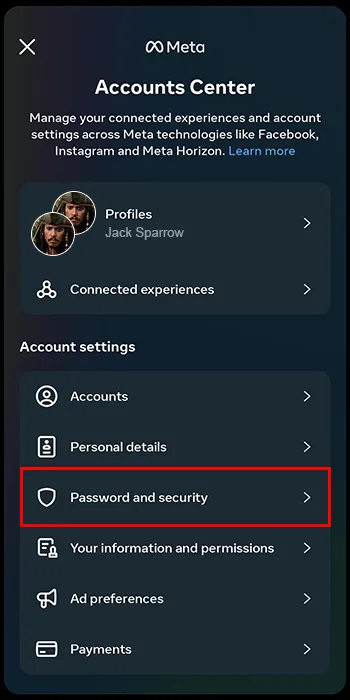
- Hanapin ang setting na 'Mga Alerto sa Pag-login' at pindutin para ma-access ito, pagkatapos ay i-tap para punan ang bilog sa tabi ng 'Mga notification sa in-app.'
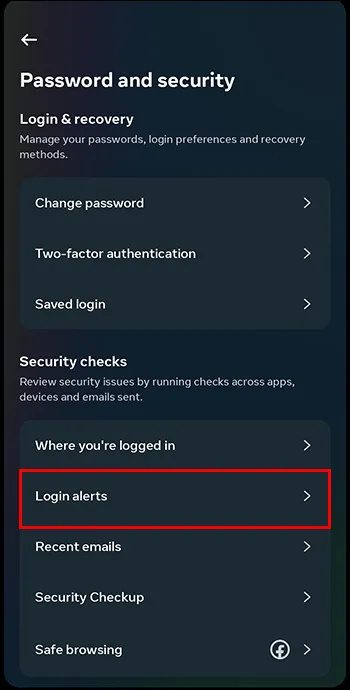
Tandaan ng Bonus: Pagkatapos gawin ito, sulit na bumalik sa menu na 'Password at Seguridad' at hanapin ang button na 'Saan ka naka-log in'. I-tap ito at pagkatapos ay pindutin ang 'Mag-log out sa lahat ng hindi nakikilalang device' upang awtomatikong mag-log out sa sinumang maaaring may access sa iyong account. Ang pamamaraang ito ay maaaring mag-log out din sa iyo, ngunit maaari kang bumalik sa iyong account bilang normal sa pamamagitan lamang ng pagpasok ng iyong email at password.
Paano Paganahin ang Mga Hindi Nakikilalang Alerto sa Pag-login sa pamamagitan ng Facebook App
Maaari mo ring gamitin ang karaniwang Facebook app upang i-on ang mga alerto sa pag-login para sa parehong Facebook at Messenger. Narito kung paano:
- Buksan ang app ng Facebook sa iyong smartphone o tablet, at hanapin ang tatlong pahalang na icon ng linya sa kanang sulok sa itaas. Tapikin mo ito.
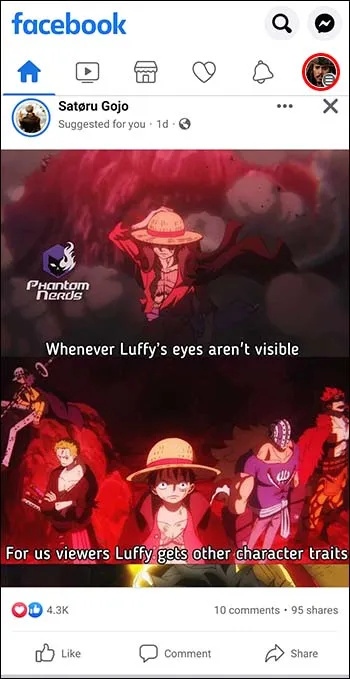
- Mag-scroll pababa hanggang sa makita mo ang “Mga Setting at Privacy.”
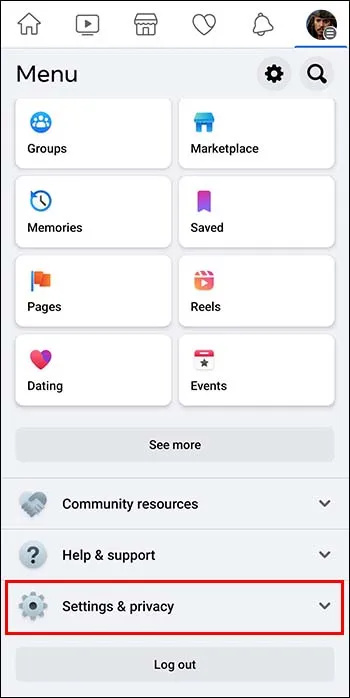
- Pindutin ang pindutan ng 'Mga Setting'.
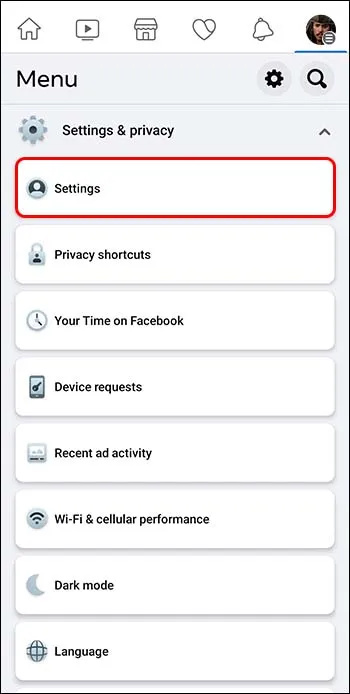
- Sinusundan ng 'Password at Seguridad.'
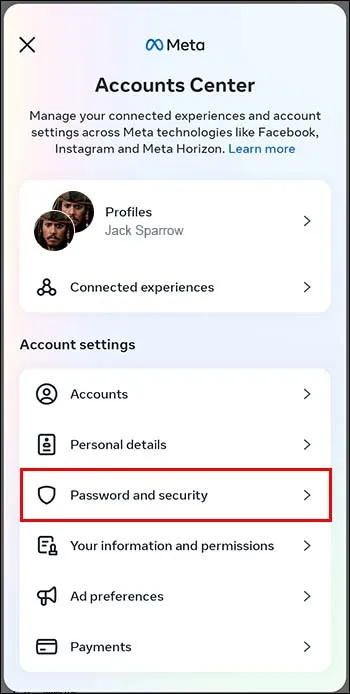
- I-tap ang 'Kumuha ng mga alerto tungkol sa mga hindi nakikilalang login.' Pagkatapos ay maaari mong piliin kung saan mo gustong makuha ang iyong mga alerto sa pag-login – kasama sa mga opsyon ang iyong email address, mga notification sa Messenger, o mga notification sa Facebook sa mga pinagkakatiwalaang device.
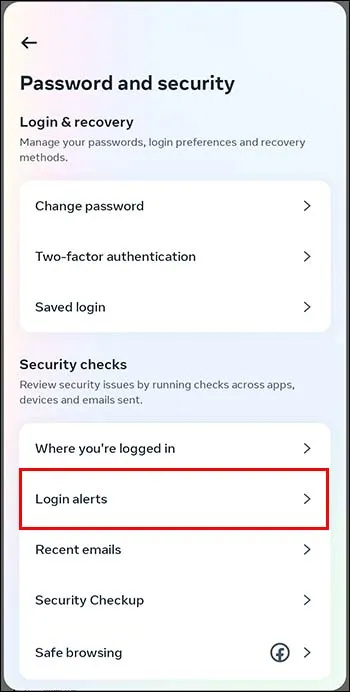
Paano Paganahin ang Mga Hindi Nakikilalang Alerto sa Pag-login sa Facebook.com
Ang isang huling paraan upang i-on ang mga alerto ay sa pamamagitan ng website ng Facebook, sa pamamagitan ng browser sa iyong computer. Ang proseso ay katulad ng mga pamamaraan sa itaas:
- Buksan ang Facebook sa anumang internet browser at mag-log in sa iyong account (kung hindi ka pa naka-log in). Mag-click sa iyong profile pic sa kaliwang bahagi at pagkatapos ay pindutin ang 'Mga Setting at Privacy.'
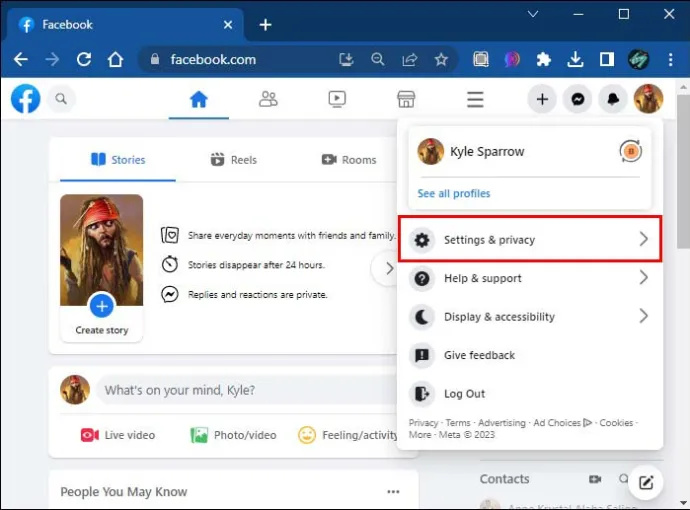
- Sinusundan ng 'Mga Setting.'
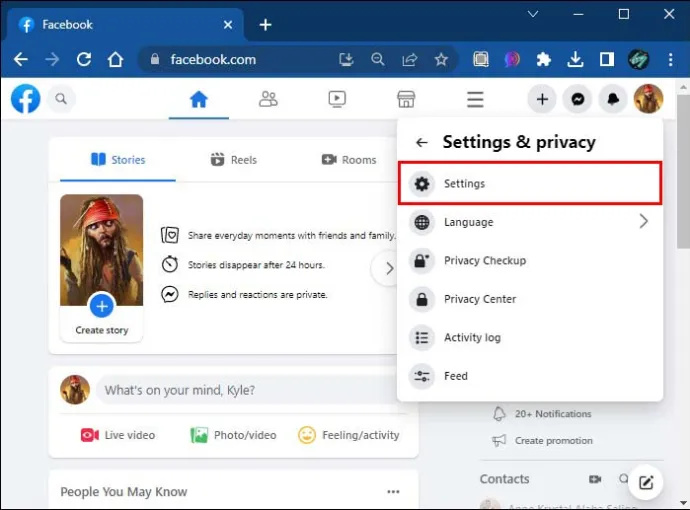
- Pagkatapos ay 'Seguridad at Pag-login.'
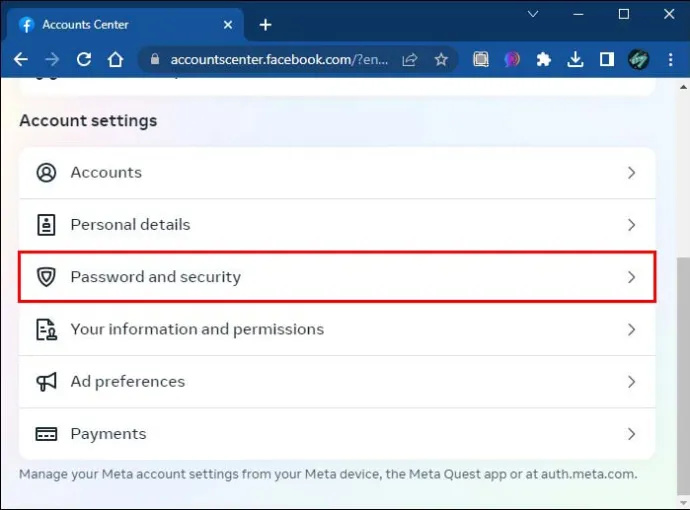
- Hanapin ang 'Mga alerto sa pag-log in' at i-click ang button na 'I-edit' sa tabi nito. Piliin kung saan mo gustong makatanggap ng mga alerto sa pag-login, at i-save ang mga pagbabago bago umalis sa menu.
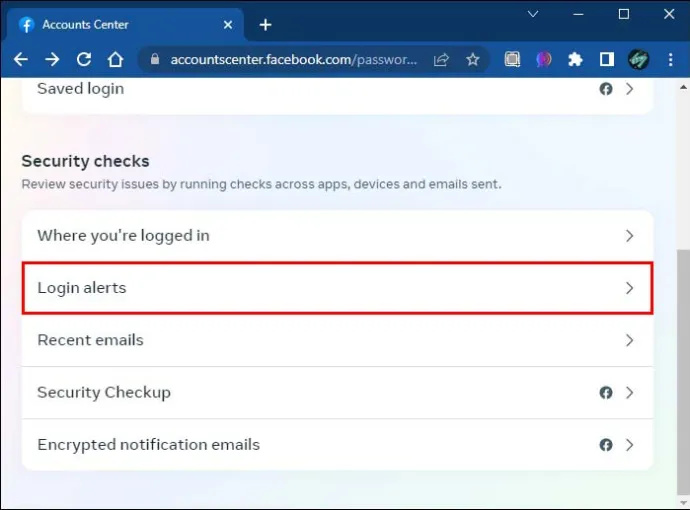
Iba Pang Mga Paraan para Protektahan ang Iyong Facebook Messenger Account
Ang pag-activate ng mga alerto sa pag-login sa Messenger ay isang matalino at epektibong paraan upang mapangalagaan ang iyong account. Gayunpaman, isa lamang ito sa ilang mga hakbang sa seguridad na inihanda ng Facebook upang protektahan ka. Kung susuriin mo ang mga setting ng seguridad at privacy, may iba't ibang tool na magagamit mo para manatiling ligtas sa Messenger.
- Pag-usapan natin ang mga password para magsimula. Ang mga password ang unang linya ng depensa ng iyong account, at mahalagang magkaroon ng malakas na password para mahirapan ang mga hacker na ma-crack. Gumamit ng pinaghalong mga titik at numero sa iyong password, at huwag gumamit ng pareho para sa maraming account.
- Kung matagal na mula noong huli mong pinalitan ang iyong password, pag-isipang i-update ito. Mahigpit na inirerekomenda ng mga eksperto sa cybersecurity ang mga tao na i-refresh ang kanilang mga password kada ilang buwan, o kahit isang beses sa isang taon.
- Ang isa pang matalinong paraan upang maprotektahan ang iyong account ay ang paganahin ang two-factor authentication, o 2FA. Kapag naka-on ang 2FA, doble ang proteksyon ng iyong account. Sa bawat oras na mag-log in ka, kailangan mong ipasok ang iyong password at isang code na maaaring i-email o i-text sa iyo. Ginagawa nitong mas mahirap para sa sinuman na makapasok sa iyong account, kahit na alam nila ang password.
- Sa wakas, inirerekomenda namin ang pagiging maingat sa iyong personal na impormasyon. Huwag ipaalam sa ibang tao ang mga password at key-code para sa iyong mga account. Panatilihing pribado ang impormasyong iyon, at huwag mag-click sa anumang mga kahina-hinalang link o ilagay ang iyong password saanman bukod sa opisyal na Messenger at Facebook app.
Mga FAQ
Ano ang mangyayari kapag nakatanggap ako ng hindi nakikilalang alerto sa pag-login?
Kapag na-on na ang mga notification sa pag-log in, matatanggap mo ang mga ito kapag may nag-access sa iyong account. Ang pag-login ay magpa-pop up sa iyong device o sa iyong email inbox, depende sa kung aling mga setting ang iyong pinili. Sa puntong iyon, maaari mong i-tap ang 'Ako ito' kung ikaw ang nag-log in, at wala nang kailangan pang aksyon. Kung hindi mo alam kung sino ang nag-log in, pindutin ang 'This wasn't me' button, at gagabayan ka ng Facebook sa proseso ng pag-reset ng password upang maprotektahan ang iyong account.
Maaari bang mai-log in ang Messenger sa dalawang device?
Oo, posibleng mag-log in sa parehong Messenger account nang sabay-sabay sa maraming computer, o isang computer at isang telepono, halimbawa. Maaari itong maging kapaki-pakinabang para sa mga taong gustong makipag-chat sa mga kaibigan at pamilya sa iba't ibang device, ngunit nagbubukas din ito ng pinto sa mga hacker.
Paano ko makikita kung may ibang naka-log in sa aking Messenger?
Upang gawin ito, buksan ang Messenger at i-tap ang iyong larawan sa profile. Pagkatapos ay hanapin ang 'Password at Seguridad' sa pamamagitan ng menu na 'Accounts Center' at pumunta sa 'Kung saan ka naka-log in.' Ipapakita nito sa iyo ang lahat ng kasalukuyang device na naka-log in sa iyong account.
Ang Messenger ba ay isang ligtas at pribadong app?
Ang Messenger ay may disenteng antas ng seguridad at isang hanay ng mga tampok upang protektahan ang privacy ng user, tulad ng mga password at 2FA, pati na rin ang pag-encrypt sa bawat pag-uusap. Gayunpaman, tulad ng anumang messenger app, hindi ito ganap na ligtas. May mga paraan para makapasok ang mga hacker at malisyosong user sa iyong account at makita ang iyong mga pag-uusap. Kaya naman magandang ideya na i-on ang mga alerto sa pag-login, gumamit ng malakas na password, at i-activate ang 2FA.
Manatiling Ligtas sa Mga Alerto at Iba Pang Mga Tool sa Seguridad ng Messenger
Araw-araw, na-hack ang mga tao sa Messenger, ngunit may mga paraan para maiwasang maging biktima. Ang pag-on sa mga alerto sa pag-log in ay isang matalino at simpleng paraan upang makapagsimula. Ngunit mahalaga din na magkaroon ng matibay na mga password at hindi kailanman ibahagi ang iyong data sa pag-log in sa sinumang iba pa.
magkano ang magagawa ng isang iphone
Na-target mo na ba ang iyong Messenger account ng mga hacker? Naalerto ka ba tungkol sa isang hindi nakikilalang pag-login? Ipaalam sa amin sa seksyon ng mga komento sa ibaba.









